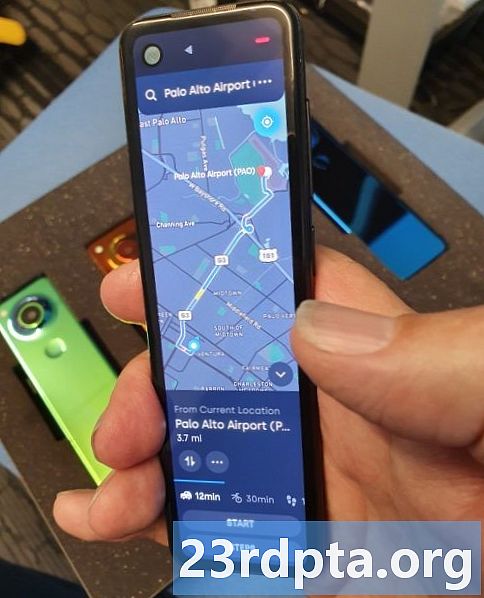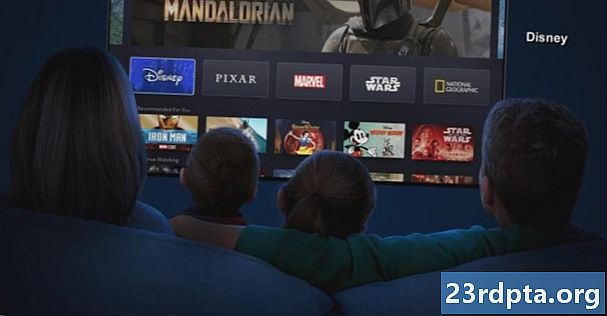NộI Dung
- Bước 1: Tải xuống Android Studio
- Bước 2: Thiết lập Android Studio
- Bước 3: Bắt đầu một dự án mới
- Bước 4: Thực hiện một điều thực tế
- Bố cục
- Bước 5: Làm thế nào để phát triển ứng dụng tốt hơn

Vì vậy, bạn có một ý tưởng ứng dụng sát thủ và bạn đã sẵn sàng biến nó thành hiện thực và đưa nó ra thị trường. Không còn nghi ngờ gì nữa, bạn rất khó để bắt đầu tải xuống, đánh giá và lợi nhuận đầu tiên. Nhưng chỉ có một vấn đề: bạn không có manh mối bắt đầu từ đâu!
Tự học mã là đủ khó nhưng với sự phát triển của Android thì có thể phức tạp hơn. Bạn không chỉ cần hiểu Java, bạn cũng cần cài đặt tất cả các phần mềm dành riêng cho Android và tìm hiểu tất cả các yêu cầu phát triển ứng dụng Android độc đáo.
Đọc tiếp: Các khóa học phát triển ứng dụng Android miễn phí và trả phí tốt nhất
Nói chung, việc tạo ứng dụng Android cần có SDK (Bộ phát triển phần mềm), IDE (Môi trường phát triển tích hợp) như Studio Android hoặc là Nhật thực, Bộ công cụ phát triển phần mềm Java (JDK) và một thiết bị ảo để thử nghiệm. Tất cả điều này cần có để thiết lập và đó là trước khi bạn bắt đầu tìm hiểu những thứ như Google Play Services, kích thước màn hình, cấp độ API
Nó chỉ có một lượng thông tin dày đặc như vậy và nó đủ để loại bỏ rất nhiều người trước khi họ bắt đầu. Mục đích của tôi với bài viết này sau đó là cung cấp một hướng dẫn dễ tiếp cận để thử và làm cho toàn bộ triển vọng tạo ra một ứng dụng bớt khó khăn hơn một chút. Tôi sẽ giải thích các bit bạn cần biết và làm sáng tỏ phần còn lại và cuối cùng bạn nên có một ứng dụng cơ bản mà bạn có thể bắt đầu lặp lại và thử nghiệm.
Đi và tự pha một tách trà trước, việc này có thể mất một lúc
Bước 1: Tải xuống Android Studio
Để lập trình bằng hầu hết các ngôn ngữ, bạn cần một phần mềm được gọi là IDE hoặc Môi trường phát triển tích hợp. IDE phổ biến nhất để phát triển Android là Studio Android, xuất phát trực tiếp từ chính Google. Bạn có thể lấy nó ở đây.
Một IDE là thứ cung cấp cho bạn giao diện người dùng chính nơi bạn sẽ nhập mã của mình (bạn có thể bắt đầu nhập vào notepad). Nó cũng nêu bật những điều bạn nhận được sai, đưa ra các đề xuất và cho phép bạn chạy và kiểm tra sáng tạo của bạn một cách thuận tiện. Nó tạo ra các tập tin bạn cần, nó cung cấp các bố cục cơ bản và nói chung nó giúp bạn tiết kiệm rất nhiều thời gian và công sức.

Điều tuyệt vời của Android Studio Android là nó được thiết kế dành riêng cho phát triển Android (không giống như tùy chọn phổ biến thứ hai, Eclipse). Điều này có nghĩa là khi bạn tải xuống phần mềm, bạn cũng sẽ nhận được rất nhiều bit khác mà bạn cần bao gồm SDK Android (một lựa chọn các công cụ bao gồm chính nền tảng Android) và Thiết bị ảo Android, đó là một trình giả lập mà bạn có thể kiểm tra ứng dụng của mình trên đó. Khi bạn hoàn tất quá trình cài đặt, hãy đảm bảo bạn để lại các ô được đánh dấu để xác nhận rằng bạn muốn các thành phần bổ sung này. Bạn có thể tự thêm chúng sau, nhưng điều này sẽ làm phức tạp vấn đề.
Như đã đề cập, có một số lựa chọn thay thế cho Android Studio. Eclipse là một IDE cũ hơn có thể được sử dụng để phát triển những thứ khác nữa (chẳng hạn như các ứng dụng iOS) và đó là một tổng thể linh hoạt hơn một chút. Nó cũng khó khăn hơn nhiều để bắt đầu với mặc dù và gần như không thân thiện với người mới bắt đầu. Một yêu thích cá nhân khác của tôi là Basic4Android. Basic4Android là một IDE cho phép bạn viết mã các ứng dụng Android bằng ngôn ngữ lập trình BASIC. Nó làm cho mọi thứ dễ dàng hơn theo một số cách khác nữa và được tập trung vào ’phát triển nhanh chóng.
Ngoài ra còn có các tùy chọn khác, chẳng hạn như Unity3D và nhiều nhà xây dựng ứng dụng, mỗi ứng dụng có điểm mạnh và điểm yếu cụ thể tùy thuộc vào những gì bạn lên kế hoạch xây dựng. Vì mục đích đơn giản, chúng tôi tập trung vào Android Studio vì nó đã trở thành cách thức chính thức để xây dựng các ứng dụng cơ bản và khá nhiều tiêu chuẩn công nghiệp. Nếu bạn nghĩ rằng bạn có thể bán doanh nghiệp của mình, nếu bạn muốn tạo cho mình sự linh hoạt và kiểm soát tốt nhất có thể, hoặc nếu bạn muốn trở thành một nhà phát triển ứng dụng chuyên nghiệp, bạn sẽ cần công cụ này.
Điều đó nói rằng, nếu bạn đọc qua tất cả những điều này và bạn thấy nó vẫn còn quá nhiều, bạn có thể muốn xem Basic4Android như một cách tiếp cận đơn giản hơn và tôi sẽ đề cập đến điều đó trong một bài viết trong tương lai.
Được rồi, chỉ cần tóm tắt lại: bây giờ chúng tôi đã tải xuống và cài đặt Android Studio. Nhưng, don sắt chạy nó cho đến khi bạn đọc bước hai! Cho đến nay rất tốt những gì có thể đi sai?
Bước 2: Thiết lập Android Studio
Bây giờ bạn đã cài đặt Android Studio, bạn đã thực hiện bước đầu tiên, táo bạo để trở thành nhà phát triển! Rất nhiều người chỉ quản lý nó đến nay và sau đó để phần mềm được cài đặt trên máy tính của họ trong nhiều tháng liên tục, cảm thấy tội lỗi mỗi khi họ nhìn thấy nó trong Menu Bắt đầu. Cuối cùng, họ kết thúc việc xóa nó để tạo khoảng trống cho tựa game AAA tiếp theo trên Steam và vì thế kết thúc toàn bộ sự việc đáng tiếc, Don Don kết thúc giống như họ - đó là thời gian cho một số hành động khẳng định hơn!
Trước khi bạn có thể bắt đầu, bạn cũng cần cài đặt Java trên máy của mình để sử dụng Android Studio. Cụ thể, bạn sẽ cần cài đặt Bộ công cụ phát triển Java (JDK). Java là ngôn ngữ lập trình bạn sẽ sử dụng để xây dựng ứng dụng của mình trong trường hợp này và bạn cần cài đặt JDK để Android Studio có thể diễn giải và biên dịch mã của bạn (biên dịch nghĩa là biến nguồn thành thứ gì đó được hiểu bởi CPU - mã máy). Bạn sẽ tìm thấy Bộ công cụ phát triển Java tại đây. Chỉ cần tải về và làm theo hướng dẫn để cài đặt.
Hiện nay bạn có thể nhấp vào Android Studio để khởi chạy nó. Khi nó mở ra, bạn sẽ được trình bày với một menu nơi bạn có thể bắt đầu hoặc định cấu hình một số tùy chọn. Điều tuyệt vời là mọi thứ đều được xử lý cho bạn tại thời điểm này, mặc dù bạn có thể muốn làm quen với Trình quản lý SDK (Cấu hình> Trình quản lý SDK) là nơi bạn sẽ cập nhật SDK Android của mình để hỗ trợ các phiên bản mới hơn, cũng như tải xuống những thứ như mẫu mã hoặc hỗ trợ cho Google Glass. Nhưng bây giờ don don lo lắng về điều đó nhưng nếu Android Studio nói rằng bạn đang thiếu thứ gì đó, thì đây là lúc bạn có thể cần phải đi tìm nó.
Vì vậy, thực sự có ba điều chính tương tác khi bạn sử dụng Android Studio để tạo ứng dụng của mình.
- Bản thân Android Studio, một IDE cung cấp cho bạn một giao diện đẹp để mã hóa.
- Mã bạn viết bằng Java, mà bạn đã cài đặt một lúc trước
- Và SDK Android mà bạn có thể truy cập thông qua mã Java của mình để thực hiện các thao tác kiểu Android
Nếu bạn thấy điều này hơi phức tạp và nan giải thì thì tốt, bạn không biết bạn đã sinh ra. Điều này đã từng đường tệ hơn
Có lẽ điều đó cung cấp một số niềm an ủi
Bước 3: Bắt đầu một dự án mới
Sau khi bạn cài đặt các mẫu của mình, bạn có thể quay lại trang đầu tiên bạn thấy khi tải lên Android Studio. Bây giờ bạn muốn chọn Bắt đầu một dự án Android Studio mới - nó cuối cùng đã xảy ra!
Nhập tên bạn muốn cho ứng dụng của bạn và domain tên miền công ty của bạn. Các yếu tố này sẽ được sử dụng để tạo tên gói của bạn với định dạng sau:
com.companyname.appname
Gói sẽ là tệp được biên dịch hoặc APK (Gói Android Gói tệp) mà cuối cùng bạn sẽ tải lên Google Play Store. Có nhiều cách để mọi người có thể thấy điều này, vì vậy nếu bạn đang lên kế hoạch tạo ra thứ gì đó mà cuối cùng bạn sẽ phát hành, hãy cố gắng tránh xa bằng cách sử dụng những từ hài hước.

Trường cuối cùng để nhập là thư mục mà bạn muốn lưu tất cả các tệp liên quan đến ứng dụng của bạn. Tôi muốn lưu trong DropBox để đảm bảo tôi luôn có bản sao lưu mã của mình. Nhấp vào Tiếp theo một lần nữa và đoán những gì nhiều lựa chọn khác! Huzzah! Đừng lo lắng, chúng tôi gần như đã có
Tiếp theo, bạn cần quyết định loại thiết bị nào bạn sẽ phát triển và trong trường hợp này, chúng tôi sẽ bắt đầu với Điện thoại và máy tính bảng Tùy chọn. Các tùy chọn khác là TV, Wear và Glass. Sẽ rất tốt nếu bạn muốn phát triển cho vô số nền tảng trong tương lai - đó là một trong những điều kỳ diệu của Android - nhưng hãy bắt đầu với một thứ gì đó đơn giản hơn một chút để bắt đầu, được chứ?
Sự lựa chọn khác mà bạn phải đưa ra trong giai đoạn này là SDK SDK SDK tối thiểu. Đây là phiên bản thấp nhất của Android mà bạn muốn hỗ trợ. Tại sao không nhập phiên bản Android mới nhất vào đây? Vâng, bởi vì tương đối ít người thực sự có phiên bản Android mới nhất được cài đặt trên thiết bị của họ tại bất kỳ thời điểm nào. Bạn muốn hỗ trợ các điện thoại vẫn đang chạy các phiên bản cũ hơn để tiếp cận đối tượng lớn nhất có thể - đặc biệt là ở nước ngoài.
Tại sao không chỉ đi với Android 1.1? Chà, ngoài việc đây không phải là một lựa chọn (Froyo thấp như bạn có thể đi), điều đó cũng sẽ ngăn bạn sử dụng bất kỳ tính năng mới lạ mắt nào từ các bản cập nhật mới nhất.
Đặt cược tốt nhất ở giai đoạn này là đi với tùy chọn mặc định, vì vậy chỉ cần rời khỏi trường này. Trên trang tiếp theo, bạn sẽ được cung cấp tùy chọn để chọn cách bạn muốn ứng dụng của mình nhìn vào lúc bắt đầu. Đây sẽ là giao diện chính của bạnMô-đun hoạt độngCơ bản là trang chính của ứng dụng của bạn. Hãy nghĩ về những điều này giống như các mẫu; Bạn có muốn đặt tiêu đề của ứng dụng của bạn dọc phía trên màn hình hay bạn muốn giao diện người dùng của mình lấp đầy toàn bộ màn hình? Bạn có muốn bắt đầu với một số yếu tố được thiết kế sẵn cho bạn không? Có phải ứng dụng của bạn chủ yếu sẽ sử dụng Google Maps (không nên đi đây một chút, mọi thứ trở nên phức tạp hơn với Dịch vụ Google Play).

Hãy nhớ rằng một ứng dụng có thể có nhiều hoạt động hoạt động như các trang riêng biệt trên một trang web. Chẳng hạn, bạn có thể có một hoạt động cài đặt ’cài đặt và hoạt động’ chính. Vì vậy, hoạt động này không phải là ứng dụng mỗi lần nói nhưng thay vào đó là một trang độc lập trong ứng dụng của bạn.
Đối với sáng tạo đầu tiên của bạn, bạn có thể làm tốt nhất để làm một cái gì đó có thật không đơn giản mà chỉ hiển thị một hoạt động cơ bản duy nhất. Lựa chọn 'Hoạt động cơ bảnĐể giữ mọi thứ đơn giản nhất có thể và cho tất cả ý định và mục đích, đây sẽ là ứng dụng của bạn. Nhấn Next một lần nữa bạn sẽ có được một vài lựa chọn cuối cùng.
Bây giờ bạn có thể chọn tên cho hoạt động của mình và tên bố cục (nếu bạn chọn Activity Hoạt động cơ bản, bạn cũng sẽ có tùy chọn tiêu đề và tên ‘menu_resource). Tên hoạt động là cách bạn màll sẽ đề cập đến các hoạt động trong mã của bạn, vì vậy hãy gọi nó là một cái gì đó hợp lý (lời khuyên tốt cho việc mã hóa nói chung) như ‘MainActivity. Sáng tạo, tôi biết.
Tên bố cục trong khi đó mô tả một tệp xác định bố cục của một hoạt động. Đây là một đoạn mã riêng biệt chạy cùng với mã hoạt động chính để xác định nơi các yếu tố như hình ảnh và menu đi và phông chữ nào bạn sẽ sử dụng. Đây thực sự không phải là Java mà là XML - hoặc Ngôn ngữ đánh dấu mở rộng nếu bạn muốn gây ấn tượng với bạn bè.
Đối với bất kỳ ai có nền tảng về phát triển web, XML của bạn sẽ hoạt động giống như HTML hoặc biểu định kiểu CSS. Mã Java cho hoạt động trong khi đó nói gì các yếu tố trên màn hình sẽ hoạt động khi được nhấn, v.v ... Nó tốt để lại tên mặc định ở đây là ‘Activity_main. Cuối cùng, chọn một tên cho menu và cho tiêu đề. Chọn một cái gì đó đẹp cho tiêu đề, vì người dùng của bạn sẽ có thể thấy điều này tại một số điểm. Nhấp vào tiếp theo và bây giờ bạn có thể thấy ứng dụng của bạn!
Ứng dụng trống, vô dụng của bạn Tất cả chỉ để bắt đầu! Bạn thấy tại sao mọi người bỏ cuộc? Nhưng thực sự chúng ta có thể chia nó thành các bước rất cơ bản sau:
- Tải xuống và cài đặt Android Studio, đảm bảo bao gồm SDK Android
- Cài đặt Java SDK
- Bắt đầu một dự án mới và chọn các chi tiết cơ bản
Vì vậy, nó thực sự không tệ lắm. Và hãy nhớ rằng: một khi bạn đã làm tất cả những điều này một lần, bạn có thể quên nó mãi mãi và tập trung vào những thứ thú vị: tạo ứng dụng! Trà của bạn có lẽ lạnh vào thời điểm này, vì vậy bước tiếp theo rất quan trọng, là lấy thêm.
Bước 4: Thực hiện một điều thực tế
Khi ứng dụng của bạn mở ra, bạn sẽ thấy một cây thư mục ở bên trái với tất cả các tệp và thư mục khác nhau tạo nên ứng dụng của bạn và hình ảnh của một chiếc điện thoại hiển thị ‘Xin chào thế giới! Vâng, xin chào bạn là tốt!
(Một ứng dụng cơ bản hiển thị ‘Hello World, là thứ mà hầu hết các nhà phát triển mới tạo ra đầu tiên khi họ học lập trình bằng ngôn ngữ mới. Mặc dù vậy, Android Studio gian lận, vì nó phù hợp với bạn!)
Bạn có thể nhận thấy rằng tab đang mở (dọc theo đỉnh) là ‘Activity_main.xml, đó là những gì điện thoại lớn đang hiển thị trên màn hình. Bạn có thể nhớ lại rằng Activity_main.xml là mã XML xác định các hướng dẫn bố cục cho hoạt động chính của bạn.
Nếu bạn đã chọn Activity Hoạt động cơ bản, khi bạn bắt đầu dự án, thì bạn sẽ thấy một tệp XML thứ hai được gọi là ‘content_main.xml. Đối với hầu hết các phần, hai phần này đều làm điều tương tự, nhưng ‘acitvity_main.xml, có chứa bố cục cơ bản mà Android Studio đã tạo cho bạn khi bạn chọn Activity Hoạt động cơ bản. Những thứ bạn muốn chỉnh sửa là trong content_main.xml, vì vậy hãy mở nó ra và đừng lo lắng về nó ngay bây giờ.
(Nếu đây là những gì được mở để bắt đầu, thì hãy sử dụng thư mục bên trái để mở nó bằng cách chọn: ứng dụng> res> content_main.xml.)
Bố cục
Android Studio không hiển thị mã XML ở đây mà là hiển thị cách bố trí sẽ xuất hiện trên màn hình. Đây là một trình soạn thảo trực quan giống như Dreamweaver cho thiết kế web và nó giúp cuộc sống của chúng tôi dễ dàng hơn một chút.
Bạn cũng có một loạt các tùy chọn được gọi làvật dụngBên trái, bạn có thể thêm vào ứng dụng của mình. Đây là công cụ ứng dụng cơ bản của bạn; vì vậy, ví dụ, nếu bạn muốn thêm một nút nói ‘OK, vào hoạt động của mình, bạn chỉ cần kéo nó lên màn hình và thả nó vào bất cứ nơi nào bạn muốn. Hãy tiếp tục và bỏ nút ‘OK, ngay bên dưới‘ Xin chào Thế giới.
Một cái gì đó khác mà bạn sẽ tìm thấy là bạn có thể nhấp vào một trong hai yếu tố này để thay đổi văn bản và ‘ID phong. ID là cách bạn cung cấp cho mỗi phần tử (được gọi làlượt xemKiểu) trong mã Java của bạn, trong khi văn bản dĩ nhiên là những gì bạn hiển thị cho người dùng.
Xóa tiện ích ‘Hello World (hoặc chế độ xem) và thay đổi văn bản trên nút thành‘ Xin chào? Tương tự như vậy, thay đổi ’id trên nút thành‘ nút1.
Bây giờ tôi lén lút yêu cầu bạn viết một chương trình nhỏ Thông báo cũng như khi bạn chọn chế độ xem, bạn có các tùy chọn ở dưới cùng bên phải để thay đổi màu sắc và kích thước văn bản, v.v. Bạn có thể chơi xung quanh với các biến này nếu bạn muốn thay đổi giao diện của nút của bạn. Chúng tôi sẽ quay lại đây sau một phút nữa để ghi chú lại!
Bây giờ hãy mở MainActivity.java của bạn. Tab sẽ nằm dọc trên cùng nhưng trong trường hợp không có, hãy tìm nó ở dưới: Ứng dụng> Java.
Đây là mã xác định hành vi của ứng dụng của bạn. Ở giai đoạn này, bạn sẽ thêm vào một đoạn mã nhỏ:
nút void công khaiOnClick (Xem v) {
Nút nút1 = (Nút) v;
((Nút) v) .setText ("Xin chào!");
}
Điều này sẽ đi ngay bên dưới đơn độc đầu tiên đóng cửa ngoặc ’}, ngay trước khi ra mắt@Override, Boolean công cộngMùi. Nó sẽ giống như thế này:

Tất cả nó có nghĩa gì? Về cơ bản, mọi thứ theo saunút voidOnClickSẽ được thực hiện khi ai đó nhấp vào nút. Sau đó, chúng tôi tìm thấy nút vớiNút nút1 = (Nút) v;Mã mã và sau đó thay đổi văn bản.
Vâng, có nhiều cách khác bạn có thể đạt được điều tương tự nhưng tôi cảm thấy như thế này giữ cho nó hay và đơn giản và do đó dễ hiểu. Dành thời gian đọc nó và cố gắng hiểu xem bạn đang làm gì
Ở đầu trang là chữ ‘nhập Hồi. Click vào đó để mở rộng nó và chắc chắn rằng ở đâu đó có dòng:nhập android.widget.Button;Mùi. Nó đáng lẽ phải tự xuất hiện khi bạn gõ bit cuối cùng (Android Studio thông minh như thế) nhưng bạn có thể tự thêm nó nếu nó không thành công.

(Lưu ý khi chúng ta gõ các dòng đó kết thúc bằng ngôn ngữ trực tuyến; Đây là định dạng Java cơ bản và nếu bạn quên một dòng, nó sẽ phát sinh lỗi. Làm quen với việc tìm kiếm xung quanh chúng!)
Bây giờ hãy quay lại content_main.xml của bạn và nhấp vào nút. Ở góc bên phải, nơi bạn có các tham số cho nút của mình, bạn sẽ có thể tìm thấy một tùy chọn có tên onClick. Nhấp vào đây và sau đó chọn dòng mã ‘onClick, bạn vừa viết từ menu thả xuống. Những gì bạn đã làm, vừa nói với Android Studio rằng bạn muốn liên kết phần mã với nút bạn đã tạo (vì bạn sẽ có rất nhiều nút trong tương lai).

Bây giờ tất cả những gì còn lại để làm là chạy ứng dụng bạn vừa thực hiện. Đơn giản, hãy truy cập vào ’chạy Phần mềm dọc theo đỉnh và sau đó chọn app chạy ứng dụng Google từ menu thả xuống. Bạn đã cài đặt AVD (Thiết bị ảo Android) nhưng nếu không, bạn có thể truy cập: công cụ> Android> Trình quản lý AVD> + Tạo thiết bị ảo. Đừng quên bạn cũng cần cài đặt phiên bản Android trên thiết bị.

Một khi nó cuối cùng cũng chạy và chạy, bạn có thể dùng thử ứng dụng thú vị này. Những gì bạn nên tìm thấy là khi bạn nhấp vào nút, văn bản từ ‘Xin chào?, Đến Xin chào! Chúng tôi sẽ trở nên giàu có
(Nếu nó không hoạt động, thì một cái gì đó đã bị lỗi. Đó là tôi, tôi đã làm việc! Hãy tìm văn bản màu đỏ trong mã của bạn và di chuột qua đó để nhận đề xuất từ Android Studio.)
Bước 5: Làm thế nào để phát triển ứng dụng tốt hơn
Được rồi, đó là một lời nói dối. Chúng tôi có lẽ không phải sẽ trở nên giàu có Hiện tại, ứng dụng mà chúng tôi đã tạo ra khá khập khiễng. Bạn có thể thử và bán nó một cách chắc chắn nhưng có lẽ bạn đã giành được nhiều nhận xét tốt.
Lý do tôi nói với bạn thông qua việc tạo ứng dụng cơ bản này là vì nó dạy cho bạn những nguyên tắc cơ bản của lập trình. Bạn có một hành động và một phản ứng - nhấn vào một nút làm một cái gì đó Đưa vào một số biến và một số phép toán, thêm một số hình ảnh đẹp và một hàm hữu ích và thực sự đủ để tạo ra một ứng dụng rất cơ bản.
Vì vậy, nơi nào chúng ta đi từ đây? Có rất nhiều thứ để tìm hiểu: chúng tôi đã nhìn vào Bản kê khai Android Tuy nhiên, chúng tôi đã nói về việc của bạn keyign riêng (hoặc thật thú vị khi bạn đánh mất điều đó) và chúng tôi thậm chí đã nghiên cứu ứng dụng Android vòng đời (không có gì để làm với Vua sư tử). Có những vấn đề với việc hỗ trợ các kích cỡ màn hình khác nhau và có rất nhiều thứ để tìm hiểu.
Thật không may, nó sẽ mất toàn bộ sách để dạy cho bạn toàn bộ sự phát triển ứng dụng Android. Vì vậy, một nơi tốt để bắt đầu: mua một cuốn sách!
Nhưng quan trọng hơn chỉ là chơi xung quanh và thử mọi thứ. Don lồng đặt ra để làm cho ứng dụng thay đổi thế giới của bạn vào ngày đầu tiên. Thay vào đó, hãy tập trung vào việc làm một cái gì đó đơn giản và dễ hiểu và sau đó xây dựng dựa trên đó. Hãy thử thay đổi bố cục của văn bản và thử thêm vào nhiều nút và nhiều quy tắc hơn để làm cho ứng dụng của bạn thực sự hữu ích.
Cuối cùng, bạn sẽ tìm thấy ở đó một thứ gì đó bạn muốn làm mà bạn có thể tự mình tìm ra. Có thể bạn muốn phát âm thanh khi ai đó nhấp vào nút của bạn, ví dụ. Đây là nơi học tập thực sự bắt đầu. Bây giờ, tất cả những gì bạn cần làm là tìm kiếm trong Google: Trò chơi Cách phát âm thanh trên Click Android Android
Bạn sẽ tìm thấy một loạt các câu trả lời phức tạp nhưng cuối cùng ai đó, có lẽ trên Stack Overflow, sẽ phá vỡ câu trả lời đơn giản cho bạn. Sau đó, những gì bạn làm là bạn sao chép mã đó và bạn dán nó vào ứng dụng của bạn, thực hiện một vài thay đổi khi bạn đi.
Tương tự, hãy thử một số mẫu mã có sẵn thông qua studio Android. Xem cách họ làm việc, thử thay đổi mọi thứ và chỉ thử nghiệm. Mọi thứ sẽ đi sai và lỗi sẽ xuất hiện, nhưng đối với hầu hết các phần, nếu bạn chỉ cần làm theo các hướng dẫn, nó đủ dễ để xử lý. Don mệnh hoảng hốt! Và điều đó khá nhiều bạn học làm ứng dụng như thế nào. Rất nhiều trong số đó sôi sục để đảo ngược kỹ thuật và sao chép và dán. Một khi bạn có chương trình chính tại chỗ, phần còn lại bạn chọn khi bạn đi.
Nếu bạn muốn cách dễ nhất tuyệt đối để bắt đầu, thì bạn chỉ cần tìm một số mã mẫu gần với những gì bạn tạo và thay đổi nó. Không ai có thể giải thích tất cả những điều này cho bạn theo cách có ý nghĩa và nếu bạn lo lắng về việc không nắm bắt mọi thứ để bắt đầu, bạn sẽ không bao giờ đi đến đâu cả.
Vì vậy, thay vào đó, hãy lao vào, lấy tay bẩn và học hỏi trong công việc. Nó rất phức tạp và nó bực bội cao bổ ích và xứng đáng hơn những nỗ lực ban đầu.